Personalmente prefiero ver todo mi contenido en un solo sitio, sin tener que ir abriendo mil apps cada vez que quiero ver algo. Que si Netflix por un lado, que si YouTube por otro, que si esta peli está en Disney+ y aquella serie en Max… un lío. La solución la tengo clara: Kodi.
Con Kodi puedo tener acceso a todas las plataformas de streaming desde un sólo sitio, sin tener que estar descargando más aplicaciones. Es algo que me resulta muy cómodo.
Índice de Contenidos (12)
Kodi en un televisor Samsung: no es posible, pero hay soluciones
Kodi es una aplicación de código abierto que puede instalarse en muchos dispositivos y que nos va a permitir ver contenido local y realizar streaming desde varias fuentes, aunque lamentablemente no hay una versión para el sistema operativo Tizen.
Aun así, podemos aprovechar nuestro televisor Samsung para ver contenido con Kodi si instalamos un dispositivo externo. Por ejemplo, un Android TV Box, un Fire TV, un Chromecast con Google TV o un Mini PC.
Los addons de Kodi
Una vez que ya podemos ver Kodi en nuestra tele Samsung, llega el momento de ponerlo a punto con los addons que nos permitirán acceder a todas las plataformas de streaming que queramos.
Los addons son extensiones que puedes incorporar a Kodi (como programas internos) para ampliar las facultades de este software y que sirva para muchas más cosas. Actualmente, existen addons de todo tipo, no sólo los orientados para ver contenido, sino que también los hay de música, imágenes, herramientas o juegos, entre otras cosas.
Existen varias maneras para instalar estos complementos dentro de Kodi:
- Repositorio oficial: entrando en la sección Add-ons del menú principal, se pueden buscar e instalar los complementos que sean oficiales. Es decir, los que aprueba Kodi.
- Repositorios externos: puedes instalar addons desde repositorios externos, pero debes activar la opción de Fuentes desconocidas en la configuración de Kodi. Después simplemente se añaden desde el explorador de archivos.
- Archivos ZIP: también se puede utilizar un fichero comprimido ZIP. Lo podrás realizar yendo a la función Instalar desde un archivo .zip que encontrarás en la configuración de Kodi.
Addons para ver contenido de diferentes plataformas
Con Kodi vas a poder utilizar diferentes plataformas de contenido como Netflix, Max, Disney+, Movistar Plus+, YouTube, DAZN, Filmin, Pluto TV e incluso disfrutar de la TDT. Eso sí, para aquellas que sean de pago deberás tener una suscripción activa con ellos.
Netflix
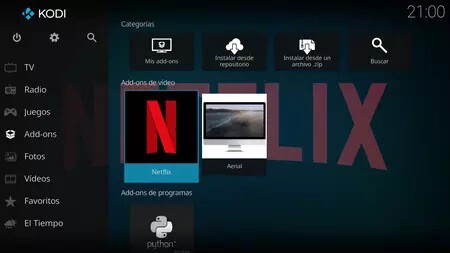
Si quieres ver Netflix en Kodi únicamente vas a tener que entrar en un enlace de GitHub y descargar la versión que corresponda con el Kodi que tienes instalado.
Una vez instalado, cuando lo abras, simplemente pones tus credenciales y así comenzarás a disfrutarlo dentro de Kodi.
Disney+
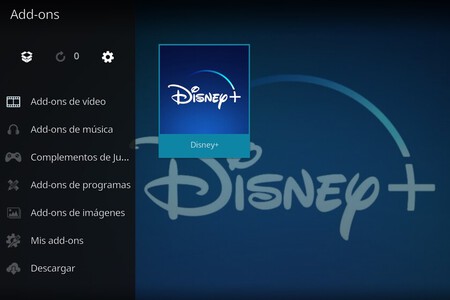
Si quieres ver Disney+ tienes que añadir la fuente http://k.slyguy.xyz
Como hemos visto con el addons anterior, también necesitas estar suscrito a la plataforma.
Max
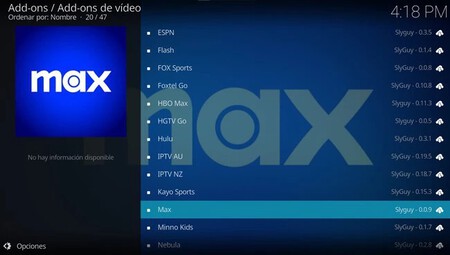
En este caso también necesitas descargar el addon desde el repositorio SlyGuy. Cuando esté instalado pones tu usuario y contraseña, para que a partir de ese momento ya puedas ver todo el contenido de Max.
Movistar Plus+
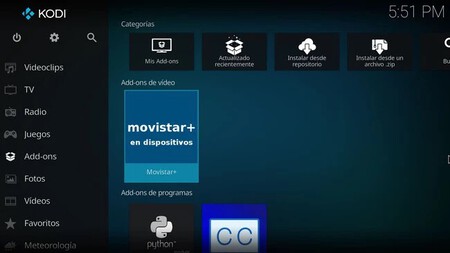
En este caso debes entrar en GitHub e instalar dos archivos: plugin.video.movistarplus y script.module.ttml2ssa. Cuando los tengas, el proceso lo debes hacer desde la opción Instalar desde archivo .zip.
Lo siguiente es poner el usuario y contraseña que tengas en Movistar Plus+.
YouTube
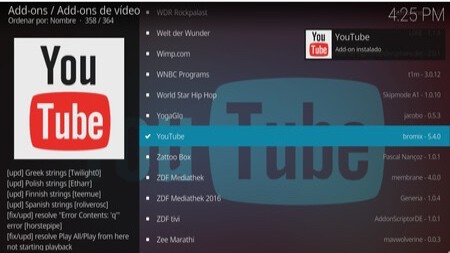
El addons de YouTube se puede instalar desde el repositorio oficial de Kodi, por lo que no hay que hacerlo de manera externa. Puedes gestionar los videos que ya has visto en otras plataformas poniendo tus credenciales.
Incorpora varias funciones extras, pero probablemente lo más interesante es que se puede ver el contenido sin publicidad.
DAZN

El repositorio que necesitas lo vas a poder conseguir en Koniders. Únicamente lo descargas, lo instalas y después pones tus credenciales de DAZN para ver todo el deporte que tengas contratado desde Kodi.
Filmin

Para ver Filmin debes utilizar una fuente en Kodi con la dirección https://kodi.pabloferreiro.es
Entonces instalas el complemento desde un archivo ZIP y pones tus credenciales de Filmin. Así de sencillo.
Pluto TV
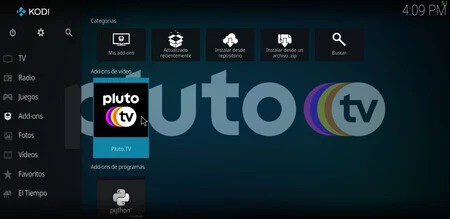
El repositorio para ver Pluto TV hay que descargarlo. Como en varios de los casos que hemos visto se utiliza SlyGuy. Sólo tienes que añadir la fuente http://k.slyguy.xyz para instalarlo.
Al ser una plataforma gratuita, no necesitas introducir ningún tipo de usuario y contraseña.
Ver la TDT
Para disfrutar de los canales de la TDT, lo único que debes hacer es instalar el complemento PVR IPTV Simple Client desde el repositorio oficial de Kodi y configurarlo con una lista de reproducción M3U que tenga los canales en abierto de la televisión digital terrestre.
Imágenes | Xataka Smart Home, Xataka, Genbeta
En Territorio S | Todas las teles QLED de Samsung y sus principales características
En Territorio S | El primer proyector con certificación de la 8K Association es de Samsung: te presentamos el Premiere 8K




Ver 0 comentarios